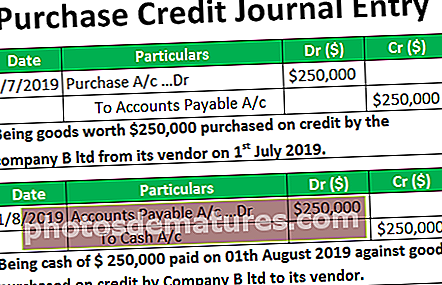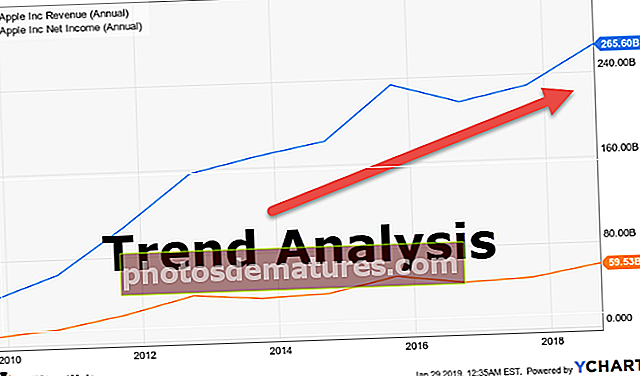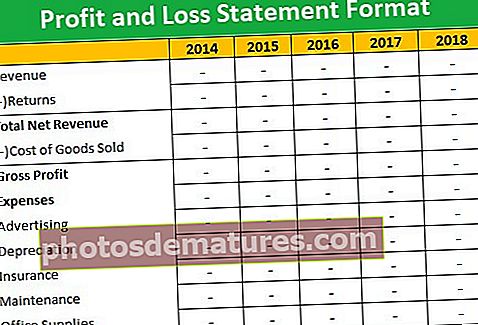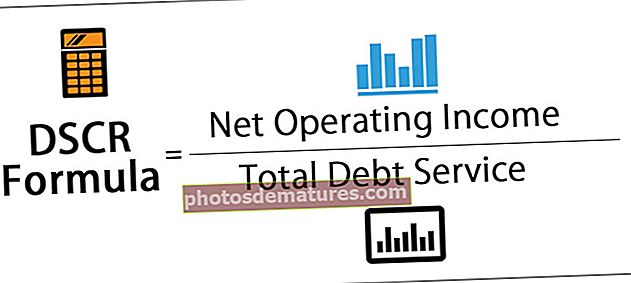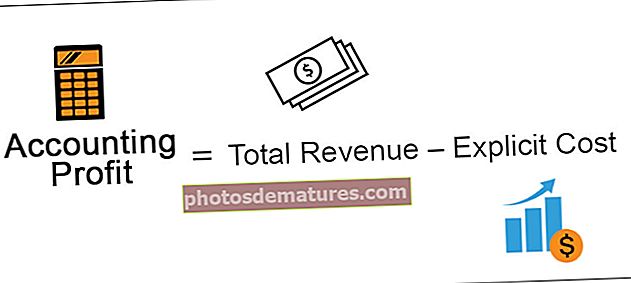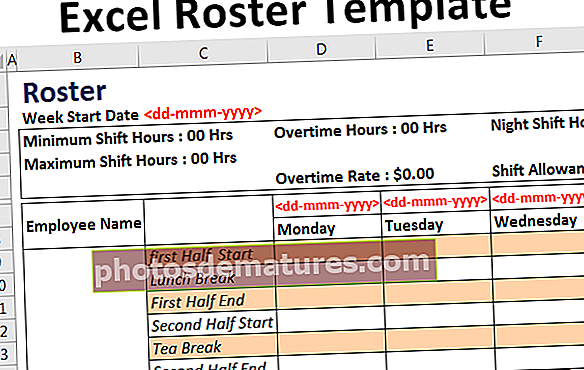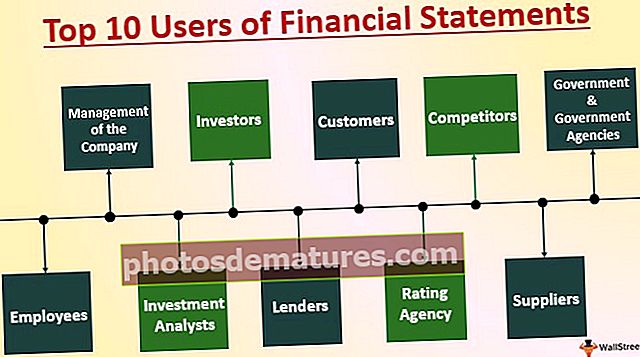Excel中的平方根|使用SQRT公式计算平方根
Excel(SQRT)中的平方根公式
平方根函数 是excel中的内置算术函数,用于计算给定数字的平方根,要使用此函数,我们需要输入关键字 = SQRT 并按下Tab键,这将为我们弹出SQRT函数,该函数带有一个参数。
Excel中的SQRT是Excel中许多MATH&TRIGNOMETRY功能之一。当我们将数字与相同数字本身相乘时得到的数字的平方根。
例如,数字25的平方根是5,因为如果将数字5乘以5,我们将得到值25。
我们也可以用这种方式写等式。
52
如果您是数学的新手,您可能会认为5 * 2会将结果返回10。但是上面的公式将像这样解决
5 * 5 = 25.
负方
平方根也适用于负数。现在,看下面的例子。
如果数字-6平方,我们将得到正数36。
-6 * -6 = +36。根据数学规则,如果我们将负号与负号相乘,我们将得到一个正数。
当然,当然还有6 * 6 = 36。
因此36的平方根是6或-6。
Excel中的平方根毫无疑问,它的工作方式也完全相同。通过手动计算,我们需要一些计算器来完成任务。但是在excel中,这只是Excel中称为SQRT的公式的数字的提供
句法

数字: 这是SQRT函数具有的唯一参数。我们需要提供试图找到平方根值的数字。
这里需要记住的一件重要事情是,平方根公式只能对正数返回结果。如果我们提供负数,我们将得到#NUM!错误。

如何在Excel中计算平方根(SQRT)? (带有示例)
在excel中,我们不仅可以使用平方根来计算平方根,而且还有其他几种方法。
您可以在此处下载此平方根Excel模板–平方根Excel模板范例#1
我有一个数字清单。我们需要找到平方根值。

将这些数字复制到excel。

在B2单元格中打开公式。

现在选择所需的单元格,在这种情况下为A2。

现在,将公式拖放到剩余的单元格中。

范例#2
在本文前面的部分中,我已经提到excel公式中的平方根只能对正数起作用。如果我们提供负数,我们将得到#NUM!错误。

但是我们可以使用另一个具有SQRT函数的公式来完成此操作。现在,看下面的负数。

我已经在此时应用了SQRT Excel Function,并且得到了#NUM!由于负数而导致的错误。
首先要解决此问题,我们需要将所有负数转换为正数。因此,我将使用ABS函数,该函数可以返回负数的绝对值。我们不需要单独应用此公式,而可以将此公式嵌套在SQRT函数本身中。

首先,ABS函数会将负数转换为正数,而SQRT excel函数将可以正常工作,因为ABS函数提供了正数。
例子#3
我们已经学习了如何在excel公式中计算平方根数。但是我们也可以找到数字的平方。
现在,看下面的数字。

如果我将6乘以6,我将得到36作为结果,即数字36的平方根为6。但是我们没有任何特殊公式来计算平方值,但是我们仍然可以这样做Excel的强大功能。

通过使用指数符号,我们可以解决此问题。
要记住的事情
- SQRT功能只能接受数字。如果您提供的不是数值,我们将获得#VALUE!错误
- SQRT函数仅接受正数。如果提供负数,它将返回结果为#NUM!
- 为了插入平方根符号,请按住ALT键并从数字键盘输入251。